通过全局来理解Docker命令
docker create <image-id>
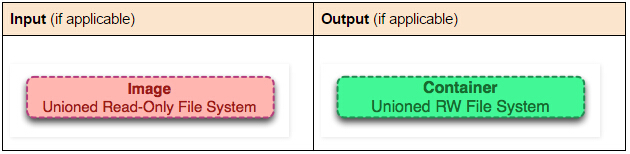
docker create 命令为指定的镜像(image)添加了一个可读写层,构成了一个新的容器。注意,这个容器并没有运行。
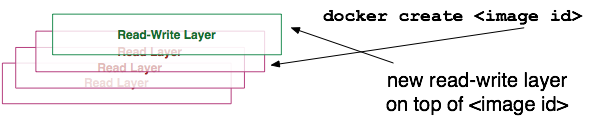
docker start <container-id>
Docker start命令为容器文件系统创建了一个进程隔离空间。注意,每一个容器只能够有一个进程隔离空间。
docker run <image-id>
看到这个命令,读者通常会有一个疑问:docker start 和 docker run命令有什么区别。
从图片可以看出,docker run 命令先是利用镜像创建了一个容器,然后运行这个容器。这个命令非常的方便,并且隐藏了两个命令的细节,但从另一方面来看,这容易让用户产生误解。
题外话:继续我们之前有关于Git的话题,我认为docker run命令类似于git pull命令。git pull命令就是git fetch 和 git merge两个命令的组合,同样的,docker run就是docker create和docker start两个命令的组合。
docker ps
docker ps 命令会列出所有运行中的容器。这隐藏了非运行态容器的存在,如果想要找出这些容器,我们需要使用下面这个命令。
docker ps –a
docker ps –a命令会列出所有的容器,不管是运行的,还是停止的。
docker images
docker images命令会列出了所有顶层(top-level)镜像。实际上,在这里我们没有办法区分一个镜像和一个只读层,所以我们提出了top-level 镜像。只有创建容器时使用的镜像或者是直接pull下来的镜像能被称为顶层(top-level)镜像,并且每一个顶层镜像下面都隐藏了多个镜像层。
docker images –a
docker images –a命令列出了所有的镜像,也可以说是列出了所有的可读层。如果你想要查看某一个image-id下的所有层,可以使用docker history来查看。
docker stop <container-id>
docker stop命令会向运行中的容器发送一个SIGTERM的信号,然后停止所有的进程。
docker kill <container-id>
docker kill 命令向所有运行在容器中的进程发送了一个不友好的SIGKILL信号。
docker pause <container-id>
docker stop和docker kill命令会发送UNIX的信号给运行中的进程,docker pause命令则不一样,它利用了cgroups的特性将运行中的进程空间暂停。具体的内部原理你可以在这里找到:https://www.kernel.org/doc/Doc ... m.txt,但是这种方式的不足之处在于发送一个SIGTSTP信号对于进程来说不够简单易懂,以至于不能够让所有进程暂停。
docker rm <container-id>
docker rm命令会移除构成容器的可读写层。注意,这个命令只能对非运行态容器执行。
docker rmi <image-id>
docker rmi 命令会移除构成镜像的一个只读层。你只能够使用docker rmi来移除最顶层(top level layer)(也可以说是镜像),你也可以使用-f参数来强制删除中间的只读层。
docker commit <container-id>
docker commit命令将容器的可读写层转换为一个只读层,这样就把一个容器转换成了不可变的镜像。
docker build
docker build命令非常有趣,它会反复的执行多个命令。
我们从上图可以看到,build命令根据Dockerfile文件中的FROM指令获取到镜像,然后重复地1)run(create和start)、2)修改、3)commit。在循环中的每一步都会生成一个新的层,因此许多新的层会被创建。
docker exec -it <running-container-id> /bin/bash
docker exec 命令会在运行中的容器执行一个新进程。
docker inspect <container-id> or <image-id>
docker inspect命令会提取出容器或者镜像最顶层的元数据。
docker save <image-id>
docker save命令会创建一个镜像的压缩文件,这个文件能够在另外一个主机的Docker上使用。和export命令不同,这个命令为每一个层都保存了它们的元数据。这个命令只能对镜像生效。
docker export <container-id>
docker export命令创建一个tar文件,并且移除了元数据和不必要的层,将多个层整合成了一个层,只保存了当前统一视角看到的内容(译者注:expoxt后 的容器再import到Docker中,通过docker images –tree命令只能看到一个镜像;而save后的镜像则不同,它能够看到这个镜像的历史镜像)。
docker history <image-id>
docker history命令递归地输出指定镜像的历史镜像。
docker从容器里面拷文件到宿主机或从宿主机拷文件到docker容器里面
1、从容器里面拷文件到宿主机
docker cp 容器名:要拷贝的文件在容器里面的路径 要拷贝到宿主机的相应路径
2、从宿主机拷文件到容器里面
docker cp 要拷贝的文件路径 容器名:要拷贝到容器里面对应的路径


























